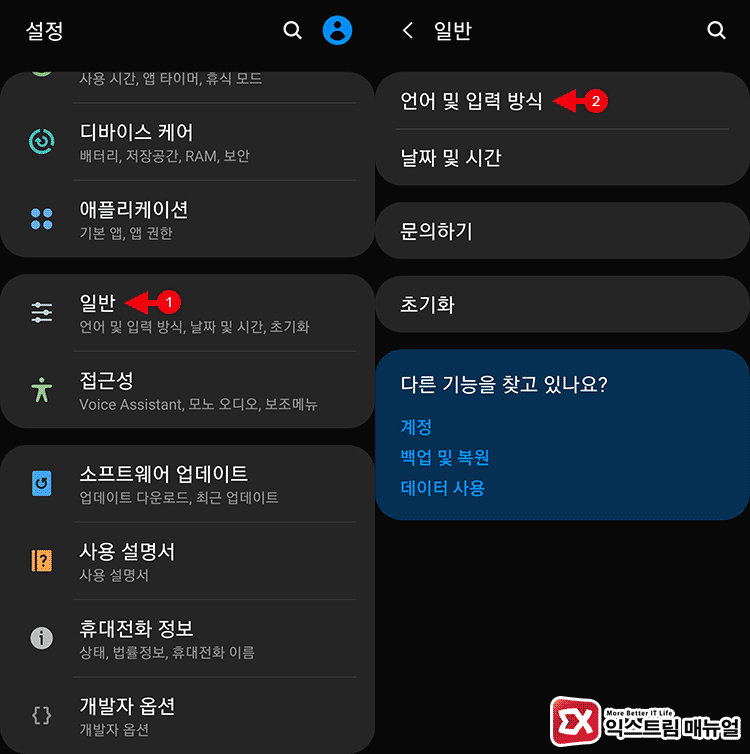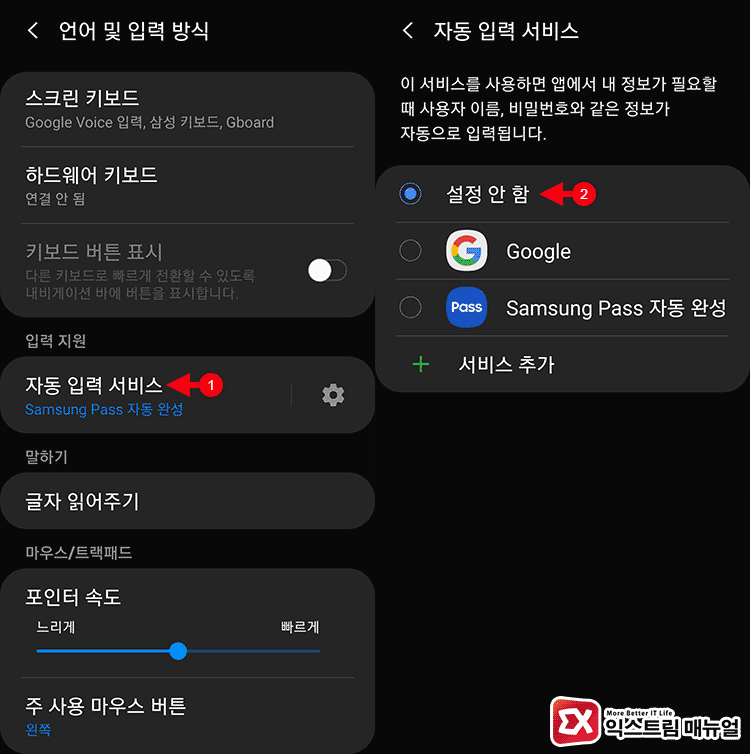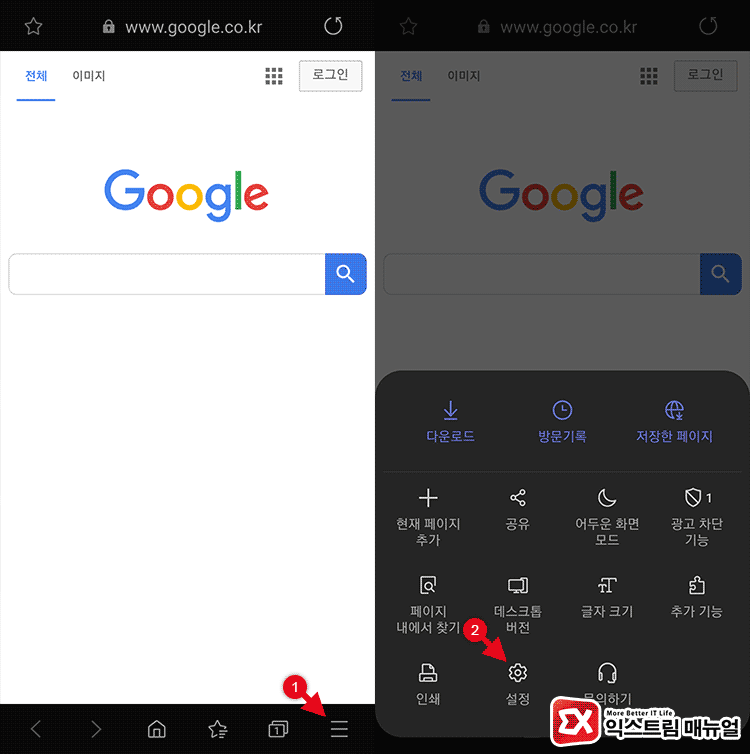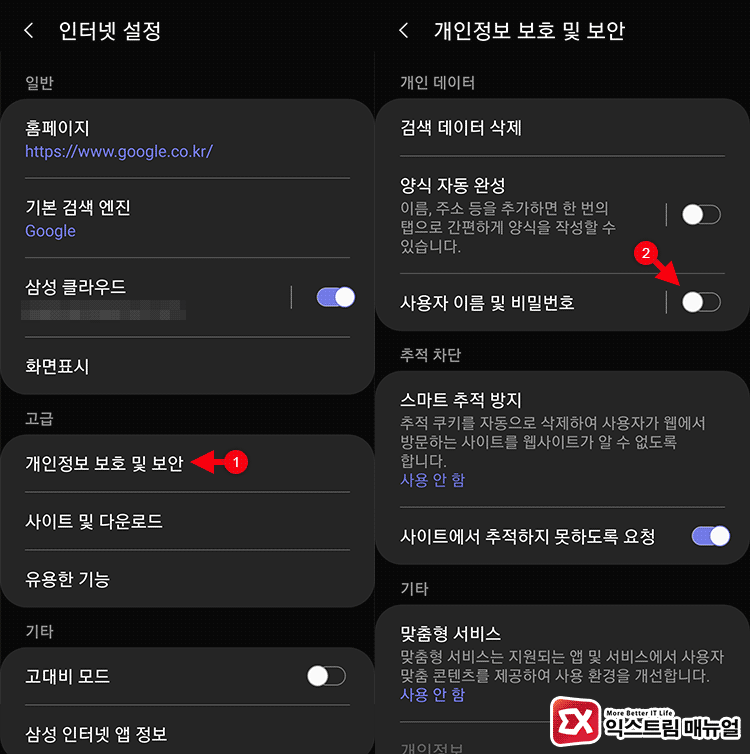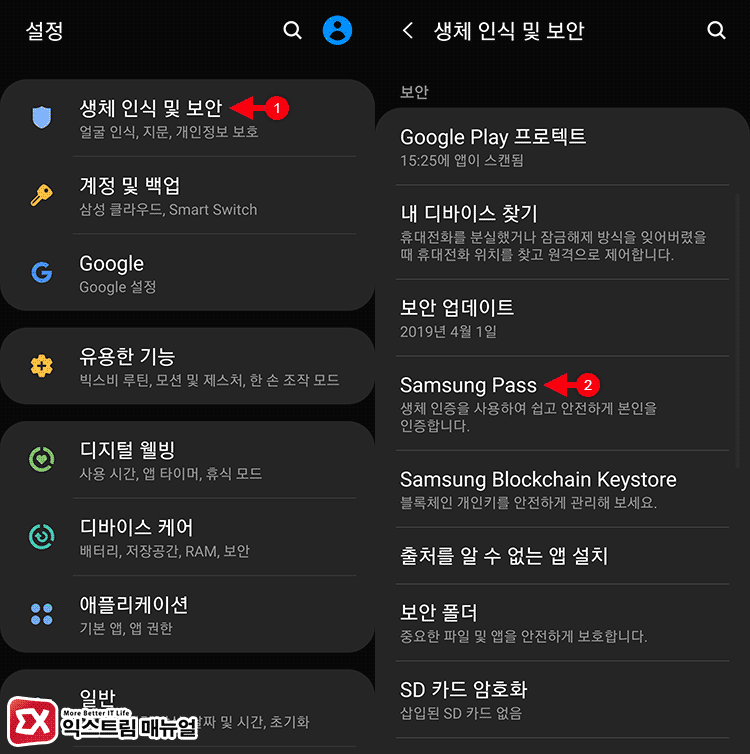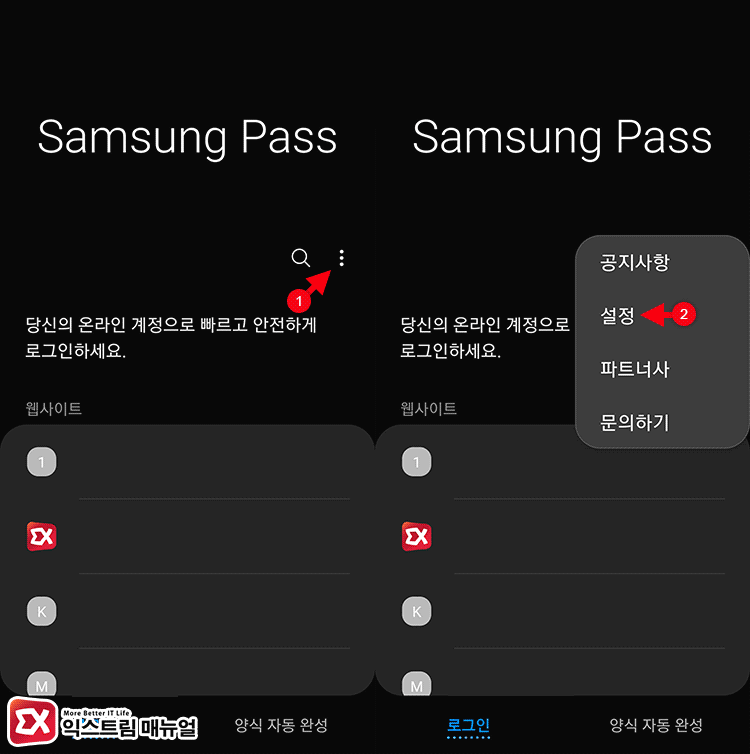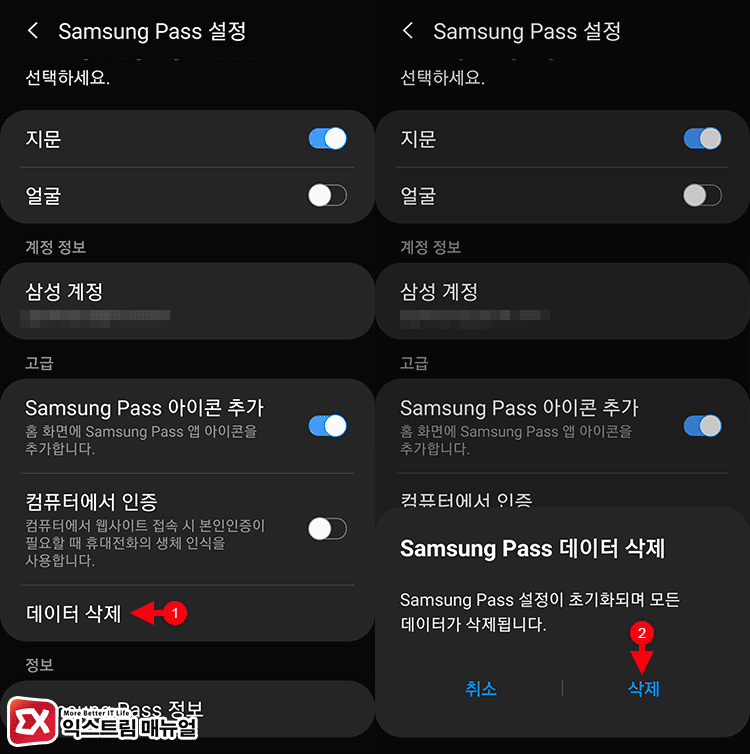삼성패스(Samsung Pass는 웹사이트 또는 사용하는 앱(Apps)의 로그인 정보를 저장했다가 다음에 로그인 할 때 계정 및 암호를 자동 완성으로 입력해 주는 보안 서비스로 지문이나 안면인식등의 생체인식을 이용해 빠르게 로그인 할 수 있는 것이 장점입니다.
계정 정보 뿐만 아니라 공인인증서나 통신사 인증, 신용카드 정보도 저장할 수 있기 때문에 특히 해외 직구를 이용하면서 카드 정보를 그때그때 삭제한다면 유용하게 사용할 수도 있는데요.
하지만 반대로 이러한 자동 입력 서비스를 신뢰하지 않는 사용자라면 삼성패스를 비활성화 하고 싶은 경우도 있습니다.
만일 삼성 브라우저나 앱에 로그인할때 삼성패스가 뜨는게 귀찮다면 다음과 같은 방법으로 삼성패스 연동을 끌 수 있습니다.
목차
삼성패스 로그인 정보 저장 비활성화 하기
설정 > 일반 > 언어 및 입력 방식으로 이동합니다.
자동 입력 서비스를 선택한 다음 ‘설정 안 함’으로 지정하면 앱에서 입력하는 로그인 정보를 더이상 삼성패스에 저장하지 않습니다.
인터넷 브라우저 앱 삼성패스 끄기
자동 입력 서비스를 비활성화 해도 갤럭시 시리즈에 기본으로 내장되어 있는 브라우저 앱인 ‘인터넷’ 앱에서 로그인 정보를 입력하면 삼성패스에 저장할지 물어보는데요.
삼성 브라우저에서 별도로 삼성패스를 비활성화해야 합니다. 인터넷 앱을 실행한 다음 메뉴를 터치 후 설정에 들어갑니다.
인터넷 설정에서 ‘개인정보 보호 및 보안’을 선택한 다음 사용자 이름 및 비밀번호 기능을 끔으로 변경하면 더이상 삼성패스에서 로그인 정보를 저장할 지 묻지 않습니다.
삼성패스 초기화 하기
위 설정으로 삼성패스를 사용하지 않게 설정했다면 삼성패스에 저장된 로그인 정보는 쓸모가 없기 때문에 보안을 위해서 저장된 정보를 깔끔하게 초기화 할 수 있습니다.
설정 > 생체 인식 및 보안 > Samsung Pass로 이동합니다.
삼성패스 우측 상단의 메뉴 아이콘을 터치한 다음 설정에 들어갑니다.
삼성패스 설정 하단의 데이터 삭제를 선택하면 삼성패스가 초기화 되며 모든 데이터가 삭제됩니다.